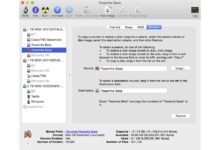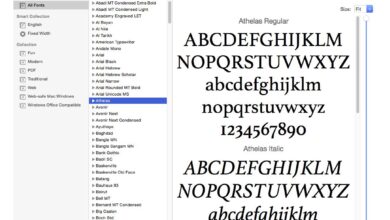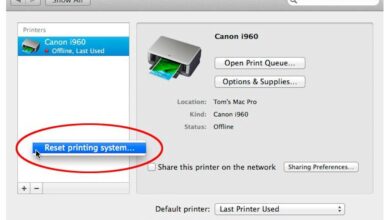Vous pouvez télécharger gratuitement OS X Yosemite (10.10) sur l’App Store de Mac si vous l’avez déjà acheté et s’il apparaît dans votre historique d’achat avec la possibilité de re-télécharger le système d’exploitation. Une fois que vous l’aurez téléchargé, le programme d’installation démarrera automatiquement. Si vous suivez les instructions à l’écran, vous obtiendrez une installation de mise à niveau d’OS X (ou de macOS) Yosemite sur votre disque de démarrage.
Que faire si vous voulez effectuer une installation propre, en effaçant complètement votre disque de démarrage ? Ou peut-être aimeriez-vous que l’installateur soit sur une clé USB amorçable, afin de ne pas avoir à le télécharger à chaque fois que vous souhaitez mettre à niveau l’un de vos Macs ?
Le problème est que vous ne pouvez pas mettre à niveau un autre Mac sans télécharger à nouveau le programme d’installation. La solution consiste à créer une clé USB amorçable contenant l’installateur Yosemite d’OS X.
Bien qu’il soit plus facile d’utiliser une clé USB comme destination pour l’installateur, vous pouvez utiliser n’importe quel support amorçable, y compris les disques durs, les SSD et les clés USB.
Contenu
Utiliser l’utilitaire de disque pour créer un installateur Yosemite amorçable sous OS X
Vous pouvez créer un installateur amorçable de deux façons.
La première consiste à utiliser une commande de terminal cachée qui peut prendre en charge tout le transport de charges lourdes à votre place.
La seconde est plus manuelle et plus longue. Elle utilise les applications Finder et Disk Utility. Cet article vous explique comment créer manuellement une copie amorçable de l’installateur Yosemite d’OS X.
Ce dont vous avez besoin
- Installateur OS X Yosemite. Vous pouvez télécharger l’installateur sur le Mac App Store. Une fois terminé, vous trouverez le téléchargement dans le /Demandes/ dossier, avec le nom du fichier Installer OS X Yosemite.
- Une clé USB ou un autre dispositif amorçable approprié. Comme mentionné, vous pouvez utiliser un disque dur ou un SSD pour le dispositif amorçable, bien que ces instructions fassent référence à une clé USB.
- Un Mac qui répond aux exigences minimales de l’OS X Yosemite.
Le processus de création d’une copie amorçable de l’installateur Yosemite d’OS X suit ces étapes de base :
- Installez le programme d’installation sur votre bureau.
- Utilisez l’utilitaire de disque pour faire un clone de l’installateur.
- Modifiez le clone pour lui permettre de démarrer avec succès.
Comment monter l’installateur OS X Yosemite
Au cœur du fichier Install,OS X Yosemite que vous avez téléchargé se trouve une image disque qui contient tous les fichiers dont vous avez besoin pour créer votre propre installateur amorçable. La première étape consiste à accéder à ce fichier.
-
Ouvrez une fenêtre du Finder et naviguez vers /Demandes/.
-
Localisez le fichier nommé Installer OS X Yosemitepuis cliquez sur le fichier avec le bouton droit de la souris et sélectionnez Afficher le contenu du paquet.
-
Ouvrez le Contenu puis ouvrez le dossier Soutien partagé dossier.
-
Vous trouverez ici l’image disque qui contient les fichiers nécessaires pour créer un installateur amorçable. Double-cliquez sur le bouton InstallerESD.dmg de l’entreprise.
Ce faisant, l’image InstallESD sera montée sur le bureau de votre Mac et une fenêtre du Finder s’ouvrira pour afficher le contenu du fichier monté.
-
Vous pouvez remarquer que l’image montée semble ne contenir qu’un seul dossier, nommé Paquets. En réalité, le fichier image contient un système de démarrage entier qui est caché. Vous devrez utiliser Terminal pour rendre les fichiers système visibles.
-
Avec les fichiers maintenant visibles, vous pouvez voir que l’image ESD d’installation d’OS X contient trois fichiers supplémentaires : .DS_Store, BaseSystem.chunklistet BaseSystem.dmg.
Comment utiliser l’utilitaire de disque pour cloner l’image ESD d’installation d’OS X
L’étape suivante consiste à utiliser la fonction de restauration de Disk Utility pour créer un clone de l’image ESD Install OS X que vous avez montée sur votre bureau.
-
Connectez la clé USB cible à votre Mac.
-
Lancer Utilitaire de disque, situé à /Demandes/Services publics/.
-
Sélectionnez le BaseSystem.dmg dans le volet gauche de la fenêtre Utilitaire de disque. Il peut figurer en bas de la liste, après les disques internes et externes de votre Mac. Si l’élément BaseSystem.dmg n’est pas présent dans la barre latérale de l’Utilitaire de disque, faites-le glisser dans la barre latérale à partir de la fenêtre du Finder qui est apparue lorsque vous avez monté le fichier InstallESD.dmg.
Assurez-vous de sélectionner BaseSystem.dmget non InstallerESD.dmgqui apparaîtra également dans la liste.
-
Sélectionnez Restaurer.
-
Dans l’onglet Restaurer, vous verrez BaseSystem.dmg listé dans le champ Source. Si ce n’est pas le cas, faites glisser le BaseSystem.dmg du panneau de gauche au champ Source.
-
Faites glisser le Lecteur flash USB du volet de gauche à la Destination champ.
L’étape suivante consiste à effacer complètement le contenu de la clé USB, ou de tout autre dispositif amorçable que vous avez fait glisser dans le champ Destination.
-
Sélectionnez Restaurer.
-
Il vous sera demandé de confirmer que vous souhaitez effacer la clé USB et remplacer son contenu par BaseSystem.dmg. Sélectionnez Effacer.
-
Si vous en faites la demande, fournissez votre mot de passe administratif et sélectionnez OK.
-
Le processus de restauration prendra un certain temps. Une fois terminée, la clé USB se montera sur votre bureau et s’ouvrira dans une fenêtre du Finder appelée OS X Base System. Gardez cette fenêtre du Finder ouverte, car nous l’utiliserons dans les étapes suivantes.
Comment modifier le système de base OS X sur votre clé USB
Il ne reste plus qu’à modifier le système de base OS X (la clé USB) pour que l’installateur OS X Yosemite fonctionne correctement à partir d’un périphérique amorçable.
-
Dans la fenêtre du Finder appelée Système de base OS X, ouvrez le Système puis ouvrez le dossier Installation dossier.
-
Dans le dossier Installation, vous trouverez un alias nommé Paquets. Supprimez l’alias Packages en le faisant glisser vers la corbeille, ou en cliquant sur l’alias avec le bouton droit de la souris et en sélectionnant Déplacer à la poubelle dans le menu contextuel.
Laissez la fenêtre d’installation ouverte, car nous l’utiliserons ci-dessous.
-
Dans la fenêtre Installation ESD d’OS X, faites glisser le Paquets au dossier Installation que vous avez laissée ouverte à l’étape précédente.
-
Dans la fenêtre Installation ESD d’OS X, faites glisser le BaseSystem.chunklist et BaseSystem.dmg aux dossiers de la Système de base OS X (le niveau racine de la clé USB) pour les copier sur la clé.
-
Fermez toutes les fenêtres du Finder une fois que votre ordinateur a fini de copier les fichiers.
Votre clé USB est maintenant prête à être utilisée comme un installateur Yosemite OS X bootable.
Vous pouvez démarrer à partir de l’installateur Yosemite que vous venez de créer en insérant la clé USB dans votre Mac, puis en démarrant votre Mac tout en maintenant la touche optionnelle enfoncée. L’ordinateur démarrera à partir du gestionnaire de démarrage Apple, qui vous permettra de sélectionner le périphérique à partir duquel vous souhaitez démarrer.